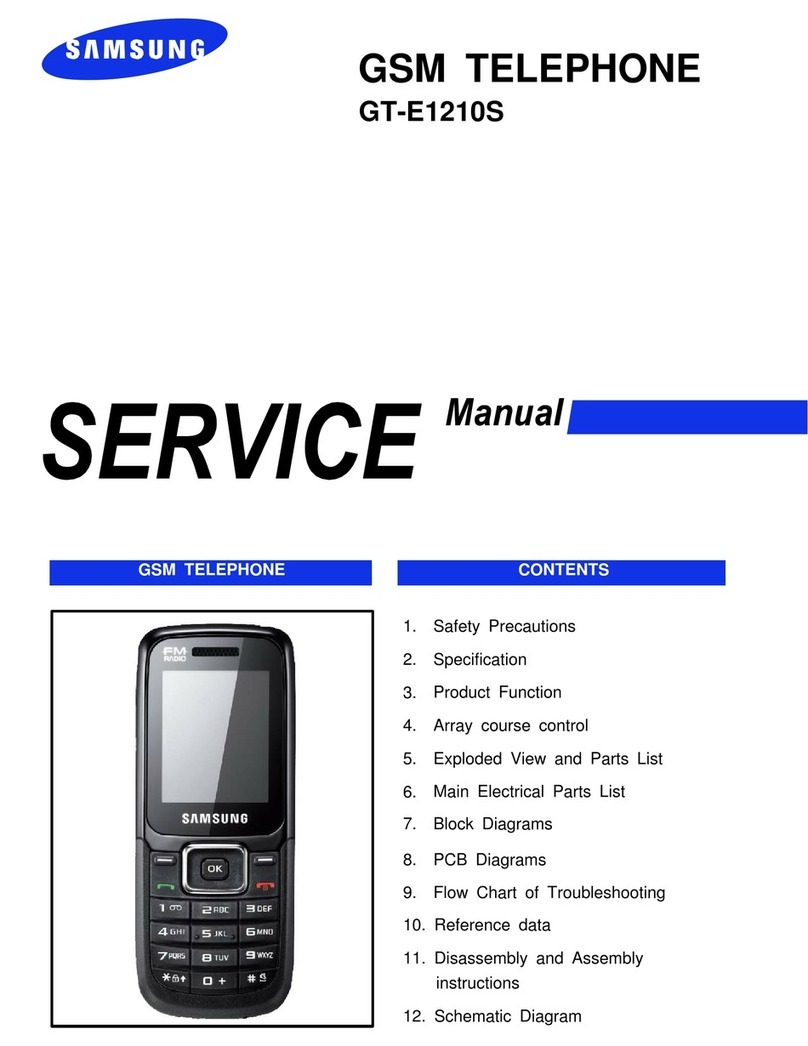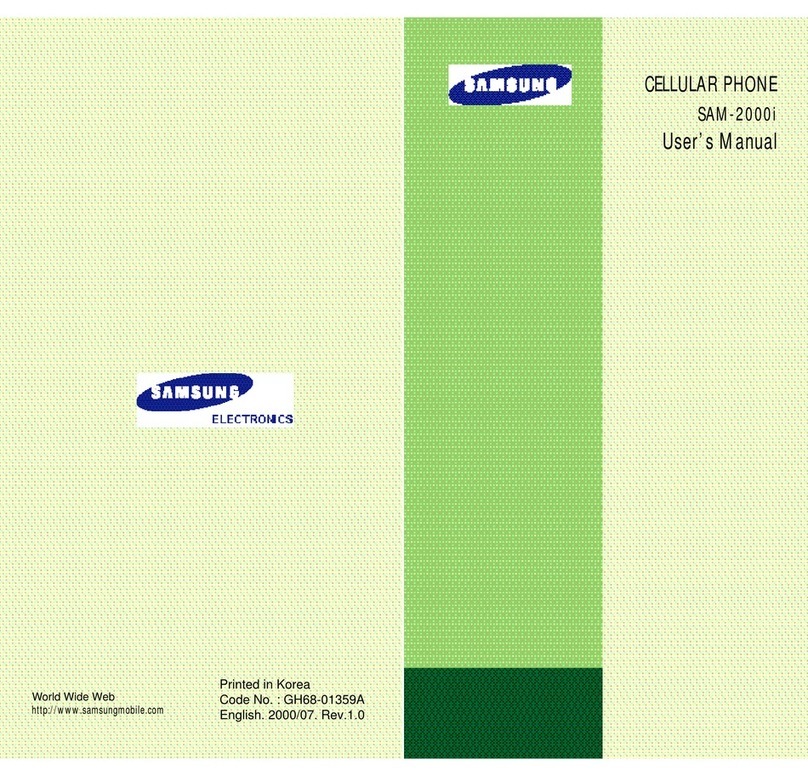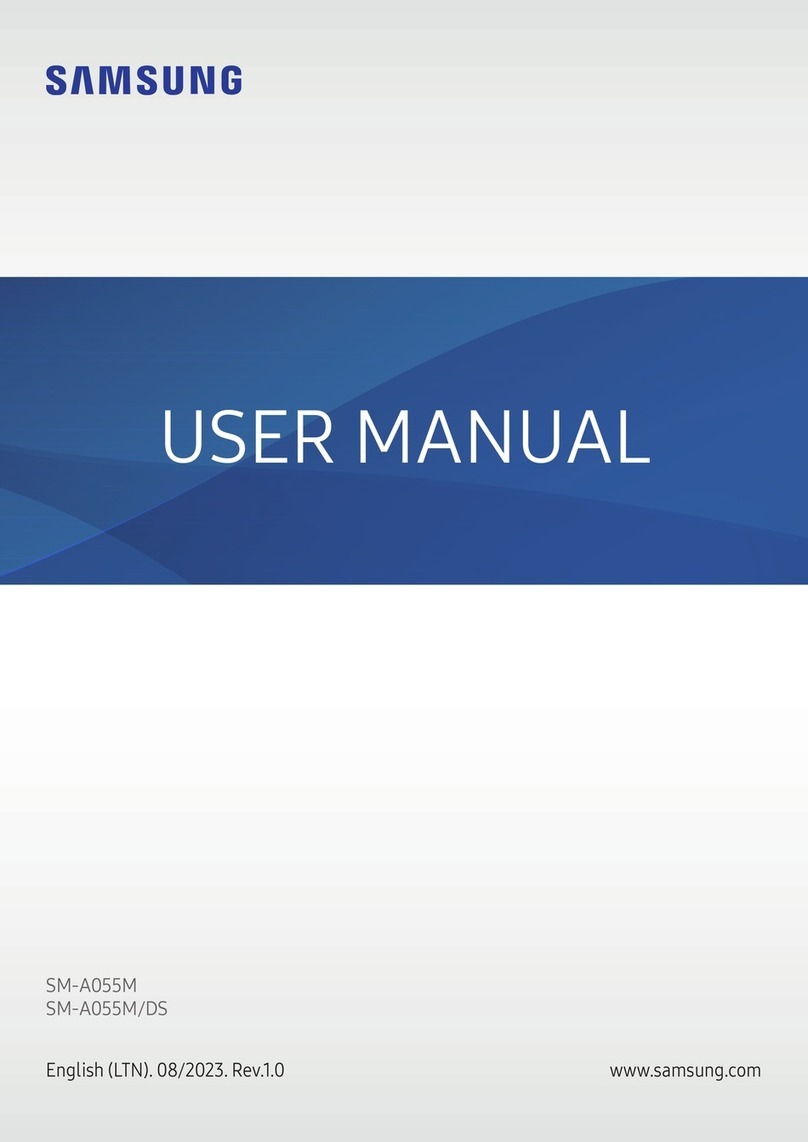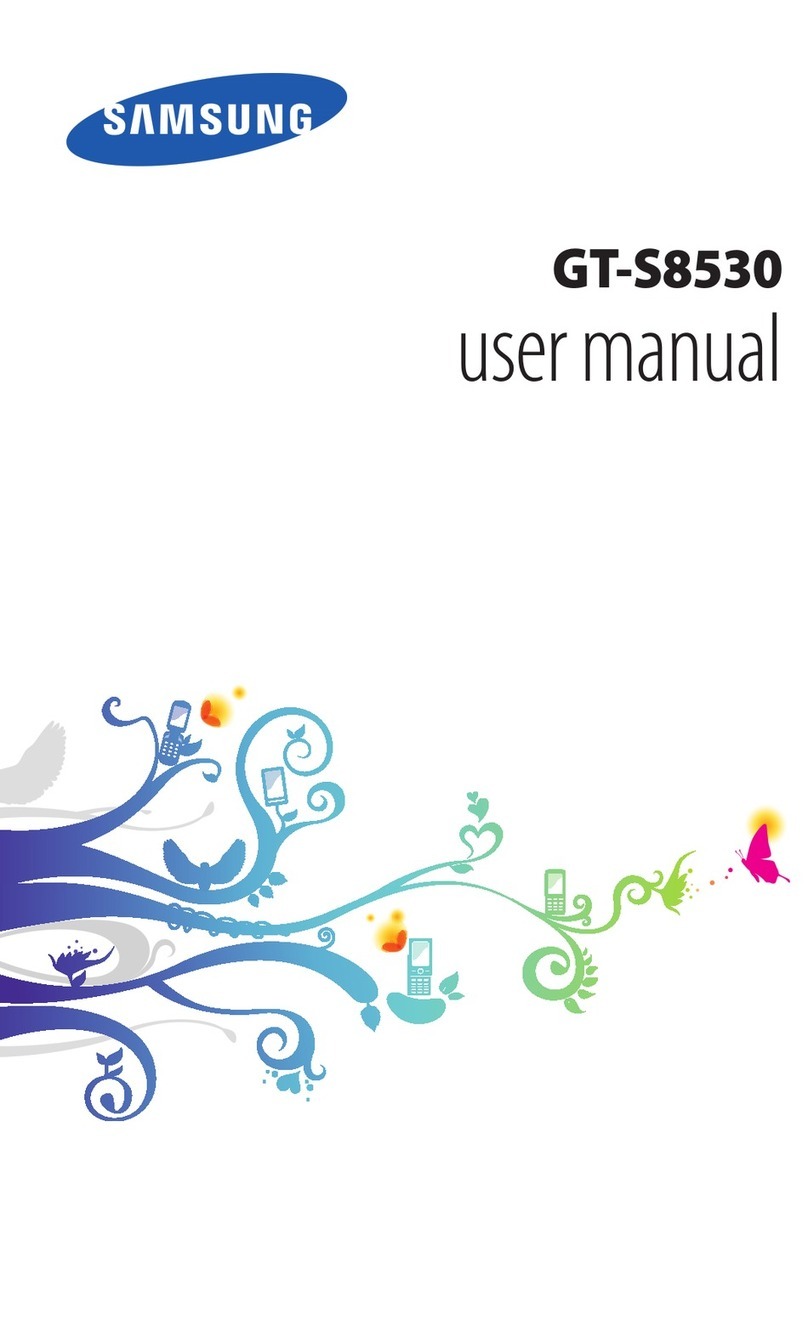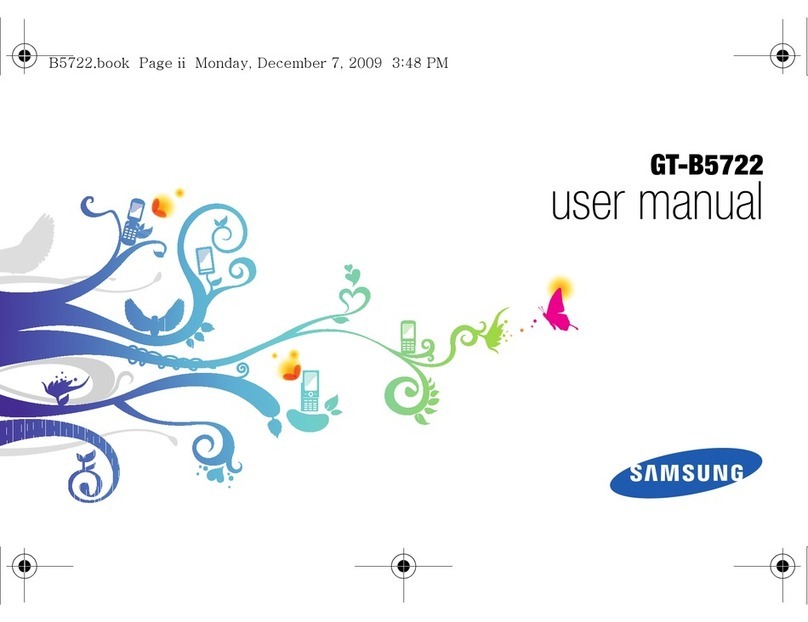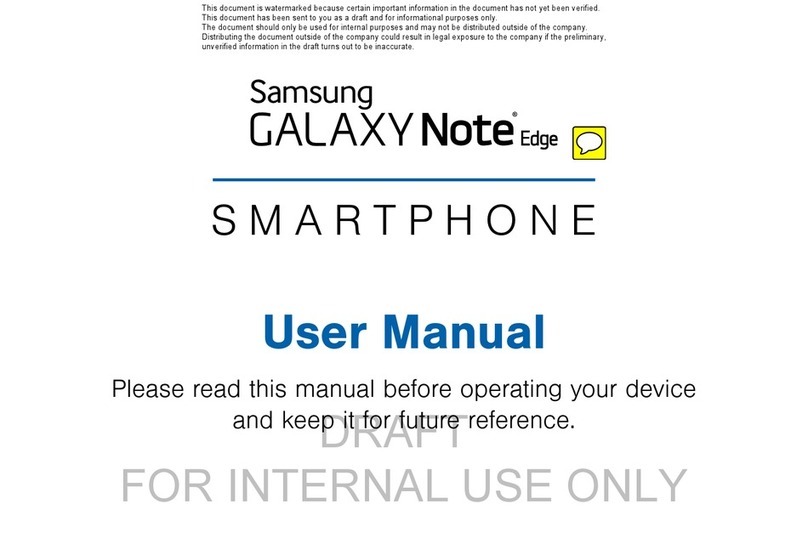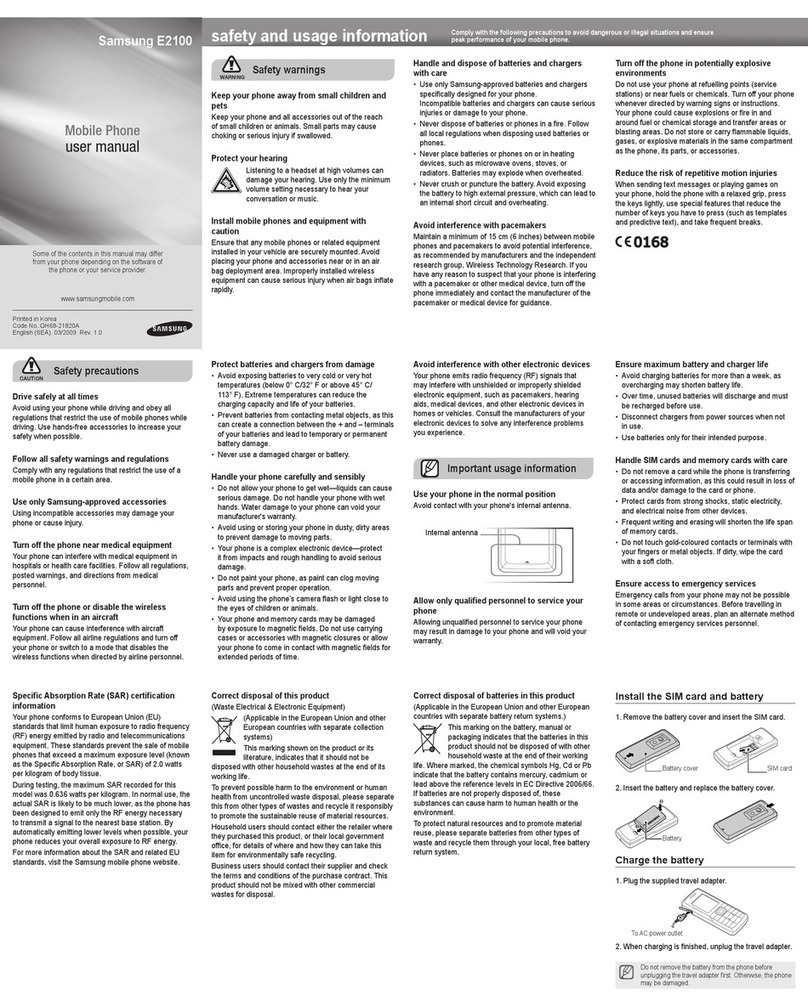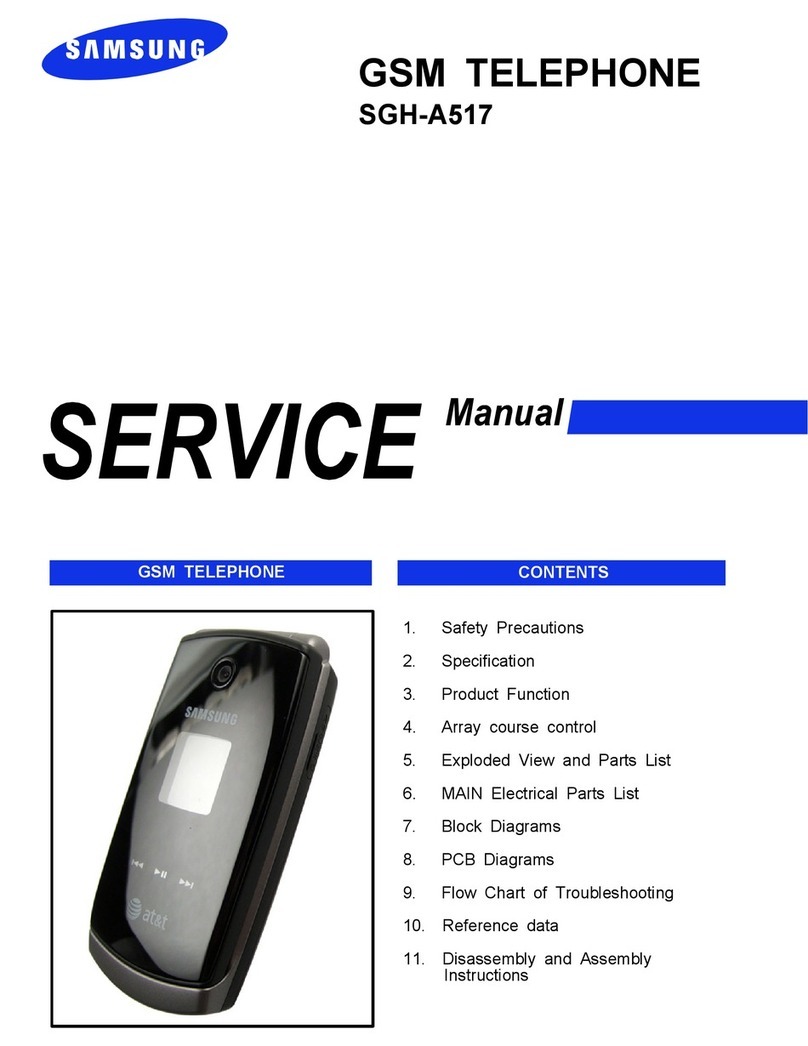Correo electrónico
Conguración de correo electrónico
1. Desde la pantalla de inicio,
toca Correo .
2. Escribe la dirección de correo
electrónico y contraseña,
luego toca INICIAR SESIÓN.
Importante: Para congurar el
correo electrónico empresarial,
comunícate con tu departamento
de informática.
Para crear y enviar un mensaje de
correo electrónico
1. Desde la pantalla de inicio,toca Correo .
2. Para redactar un nuevo mensaje, toca .
3. Pulsa el campo Para y escribe la dirección de
correo electrónico o el nombre.
4. Introduce un asunto y el mensaje de correo
electrónico.
5. Toca ENVIAR para enviar el mensaje.
6. Para adjuntar archivos al mensaje de correo
electrónico, toca ADJUNTAR y sigue las
instrucciones que aparecen en pantalla.
Impreso en México GH68-45640A
Pantalla táctil
Para explorar el teléfono
• Utiliza la punta de un dedo para tocar
ligeramente la pantalla.
• Utiliza gestos rápidos con el dedo sobre la
pantalla táctil para deslizarte hacia arriba,
hacia abajo, hacia la izquierda y hacia la
derecha.
• Para volver a la pantalla anterior,
toca
la tecla
Atrás .
• Oprime la tecla Inicio en cualquier momento
para volver a la pantalla de inicio principal.
‐Mantén oprimida la tecla Inicio para abrir
Google Now.
• Toca
Aplicaciones para acceder a las
aplicaciones del teléfono.
• Toca la tecla Reciente para ver las
aplicaciones recientes.
Panel de noticaciones
El panel de noticaciones permite obtener acceso
rápido a las alertas,que incluyen mensajes
nuevos,correos electrónicos y
actualizaciones de software.
• Toca la barra de
noticaciones y arrastra el
dedo hacia abajo para ver
el panel de noticaciones.
• Deslízate rápidamente
hacia la derecha para
borrar noticaciones
individuales o toca
ELIMINAR para borrarlas
todas.
Conguración del teléfono
Para colocar la batería y la tarjeta SIM
1. Retira la cubierta
posterior utilizando
la ranura en la parte
superior del teléfono.
2. Inserta la tarjeta SIM
con los contactos de
color dorado hacia
abajo.
Nota: La ranura SIM está
por debajo de la batería.
3. Inserta una tarjeta
microSD™ (no se
incluye) con los
contactos de color
dorado hacia abajo.
Nota: La ranura para la
tarjeta microSD está por
encima de la batería.
4. Inserta la batería y
asegúrate de que
los conectores estén
alineados.
5. Coloca de nuevo la
cubierta posterior y
carga el teléfono.
Servicios de Cricket
¡Con estos servicios, usar Cricket es aún mejor y
más fácil!
My Cricket:Ten acceso a la facturación,
haz pagos rápidos,consulta tu uso y
recibe ayuda desde la palma de tu mano.
Correo de voz visual de Cricket: Consulta,
ten acceso y reproduce tus mensajes
del correo de voz rápidamente. Guarda
fácilmente los números importantes en tu
lista de favoritos, y responde los mensajes
mediante llamadas o mensajes de texto.
Wi-Fi Manager de Cricket:Te ayuda
a ahorrar tus datos de alta velocidad
ya que busca hotspots Wi-Fi abiertas
y gratuitas siempre que estén cerca.
También recuerda tus hotspots Wi-Fi
favoritas y te conecta automáticamente.
Cricket se encarga de buscar para que
tú puedas ahorrar.
Deezer:Escucha música de transmisión
continua y sin comerciales mientras vas
de un lado a otro,descarga tus temas
favoritos a tu teléfono y obtén listas de
reproducción personalizadas según tus
preferencias.
Aplicaciones en Google Play™
Cómo tener acceso a Google Play
1. Desde la pantalla de inicio,
toca Play Store .
2. Utiliza tu cuenta existente de
Google™o sigue los pasos
que aparecen en pantalla
para crear una.
Para navegar en
Google Play
Desde Play Store, tendrás varias
formas de buscar aplicaciones,
juegos y más.
1. Toca una categoría para explorar aplicaciones,
juegos, películas y música populares, las cuales
se organizan por popularidad o por categoría.
2. Toca Buscar para buscar una aplicación o
un juego especícos en Play Store.
3. Para instalar una aplicación, toca la aplicación
y sigue las instrucciones. Una vez instalada,
verás una noticación en el panel
de noticaciones.
Abre la aplicación desde esta noticación o
búscala en la bandeja de Aplicaciones .
Nota: Se requiere un método de pago Google
Checkout para comprar aplicaciones.
Más información
Por Internet
Puedes obtener información detallada de ayuda,
como las especicaciones de tu equipo y el manual
completo del usuario,en
www.cricketwireless.com/support/devices.
Por teléfono
• Llama al servicio al cliente al 1-855-246-2461 o
• Marca 611 desde tu teléfono
Accesorios
Cricket ofrece una línea completa de accesorios.
Para obtener más información, visita
www.cricketwireless.com/shop/accessories
o ve a la tienda Cricket más cercana.
El producto cumple con las normas sobre límites de exposición
de radio frecuencia de la Comisión Federal de Comunicaciones,
FCC—FCC ID A3LSMJ120A.Este equipo cumple con la parte 15 de
las normas de la FCC. Su funcionamiento está sujeto a las siguientes
dos condiciones: (1) este equipo no puede causar interferencias
perjudiciales y (2) este equipo debe aceptar todas las interferencias que
reciba,incluso las que puedan causar un funcionamiento no deseado.
© 2016 Samsung y Galaxy Amp son marcas comerciales de Samsung
Electronics Co., Ltd. Las capturas de pantalla son simuladas y están sujetas
a cambio.La apariencia del equipo puede variar.
© 2016 Cricket Wireless LLC. Todos los derechos reservados. Cricket y el
logotipo de Cricket son marcas registradas bajo licencia a Cricket
Wireless LLC.
Personalización
1. Toca sin soltar un espacio
en blanco en una de las
pantallas de inicio y elige:
• Fondos de pantalla:te
permite asignar el fondo de
pantalla actual a la pantalla
de inicio y a la pantalla de
bloqueo.
• Widgets: te permite
acceder rápidamente a
la pestaña Widget donde
puedes luego arrastrar un
widget o aplicación a una
pantalla seleccionada.
2. Toca la opción que desees y sigue las instrucciones.
Para organizar las pantallas de inicio
• Para mover un widget, un acceso directo o una
carpeta,toca sin soltar el elemento que desees y
arrástralo a una nueva ubicación. Para eliminarlo,
toca sin soltar el elemento y arrástralo al cubo de
basura .
• Para añadir una pantalla de inicio, coloca dos
dedos sobre la pantalla y pellízcalos para activar
el modo de edición.
• Toca para añadir una pantalla.
Para eliminarla,toca sin soltar la miniatura y
arrástrala al cubo de basura .
Para crear una carpeta
• Solo se pueden crear carpetas en una pantalla
de inicio, simplemente toca sin soltar una
aplicación y deslízala encima de otra aplicación
y toca Introducir nombre de la carpeta para
añadir un nombre.
Llamadas y correo de voz
Haz una llamada
1. Desde la pantalla de inicio,
toca Teléfono .
2. Selecciona una opción para
hacer una llamada:
• Teclado: ingresa
manualmente el número
de teléfono.
• Registro: devuelve una
llamada o intenta volver
a hacer una llamada.
• Favoritos:contactos
frecuentes.
• Contactos:realiza una llamada desde
la libreta de direcciones.
Llamada en espera
Para contestar una nueva llamada mientras tienes
una llamada en progreso:
1. Toca y desliza en cualquier dirección para
contestar la llamada nueva.
• Toca Cambiar